
Se você tem muitos e-mails desnecessários lotando a sua caixa de entrada, você pode arquivá-los ou excluí-los. Mas, você deve estar se perguntando: afinal, qual exatamente a diferença entre essas duas coisas?
Respondendo pá-pum: e-mails arquivados apenas são removidos da sua caixa de entrada, enquanto os e-mails deletados vão parar na lixeira.
Mas quando arquivar e quando excluir?
O arquivamento de e-mails economiza espaço no Gmail?
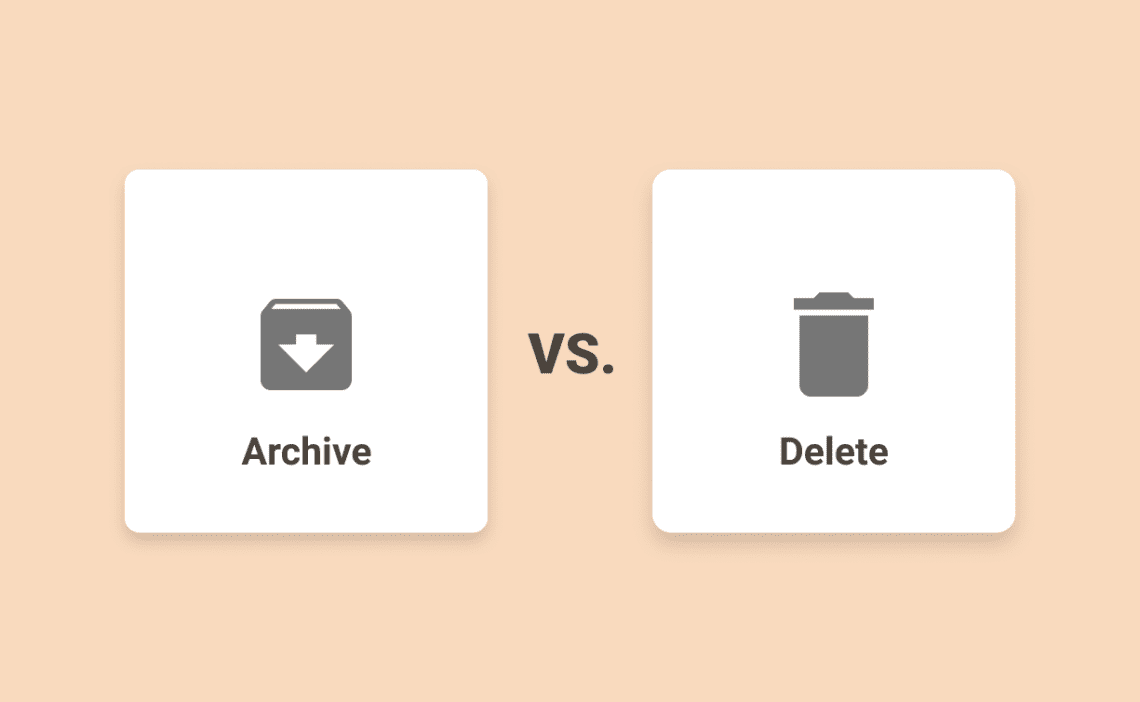
Calma, vamos detalhar ambas as funções e quando é melhor usar cada uma.
O que Acontece Quando um E-mail é Arquivado?
Quando você arquiva um e-mail no Gmail, ele sai da sua caixa de entrada e categorias relacionadas e vai para o “Todos os Emails”. Assim, você ainda pode acessá-lo usando as etiquetas do Gmail ou na pasta “Todos os Emails”. Ele também será deduzido do número de e-mails não lidos na sua caixa de entrada.
Lembre-se de que e-mails arquivados não são excluídos a menos que você os exclua manualmente da sua conta do Gmail. Além disso, se alguém responder a um e-mail arquivado, o e-mail de resposta aparecerá na sua caixa de entrada.
Como Arquivar um E-mail no Gmail
Você pode arquivar um ou mais e-mails selecionando a caixa de seleção na frente deles e clicando no ícone Arquivar no topo.
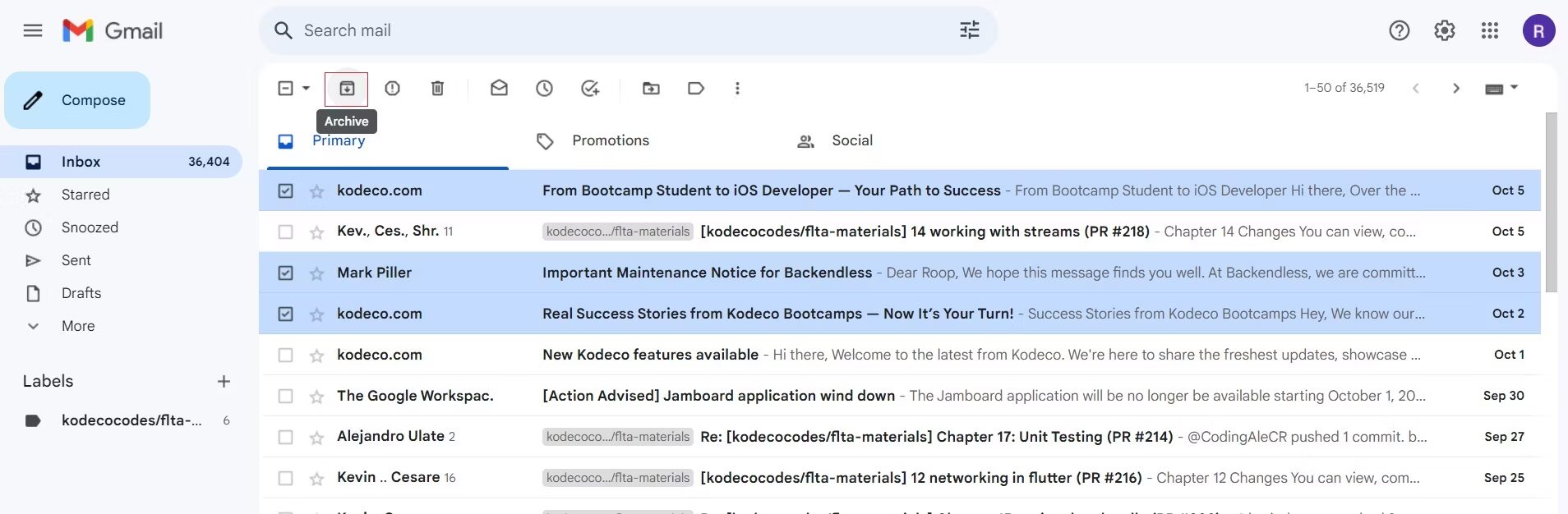
Você também pode clicar com o botão direito no e-mail e selecionar Arquivar no menu.
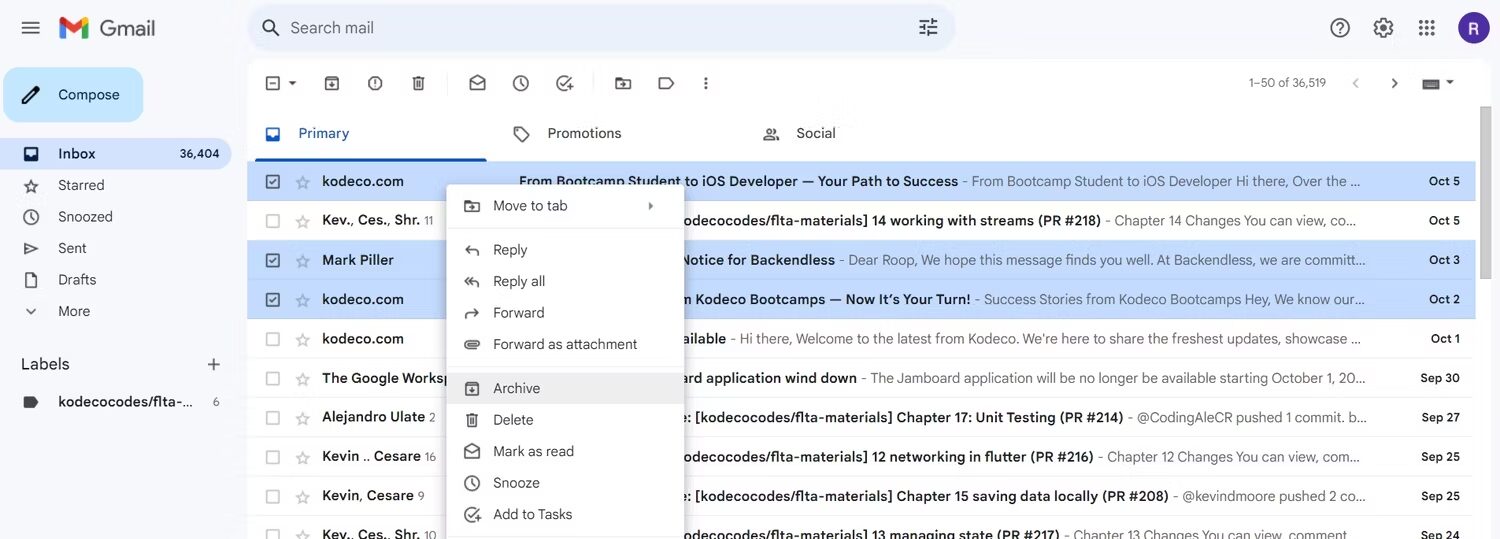
Como encontrar E-mails Arquivados no Gmail
Para encontrar e-mails arquivados no Gmail, vá para Todos os Emails na barra lateral do Gmail para encontrar seus e-mails arquivados.
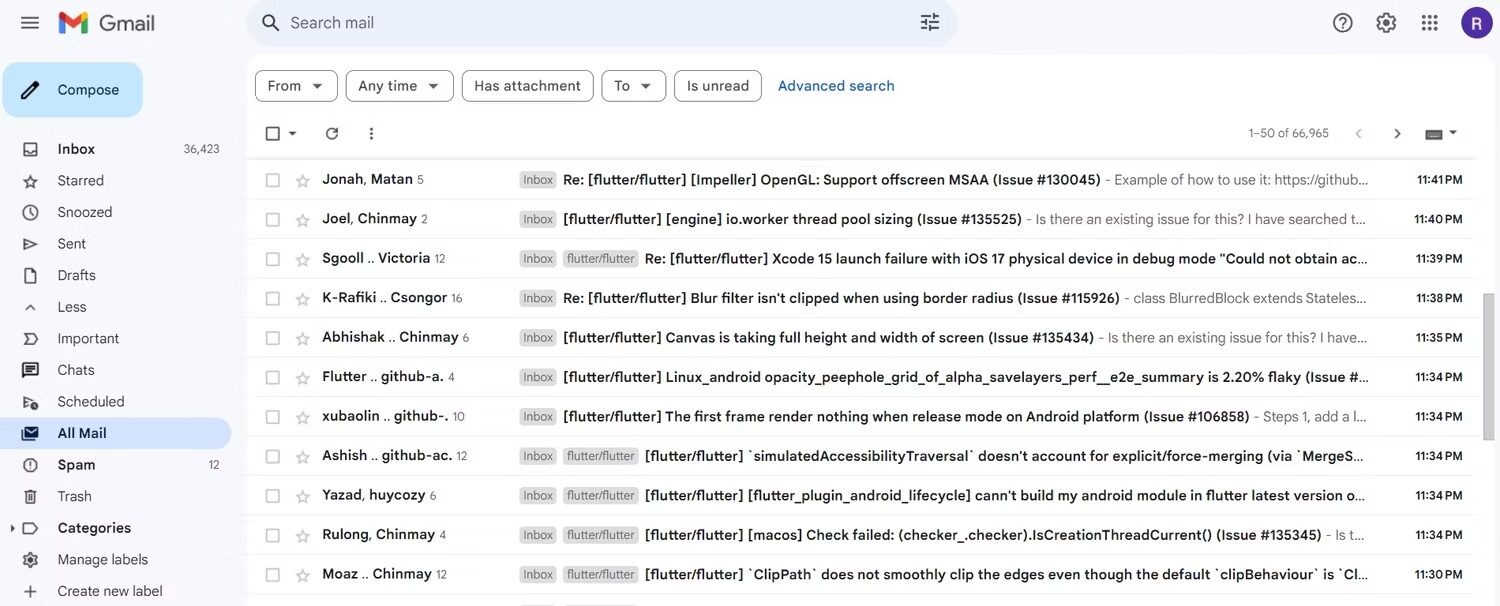
Alternativamente, você pode inserir in:archive na barra de pesquisa do Gmail para visualizar apenas e-mails arquivados.
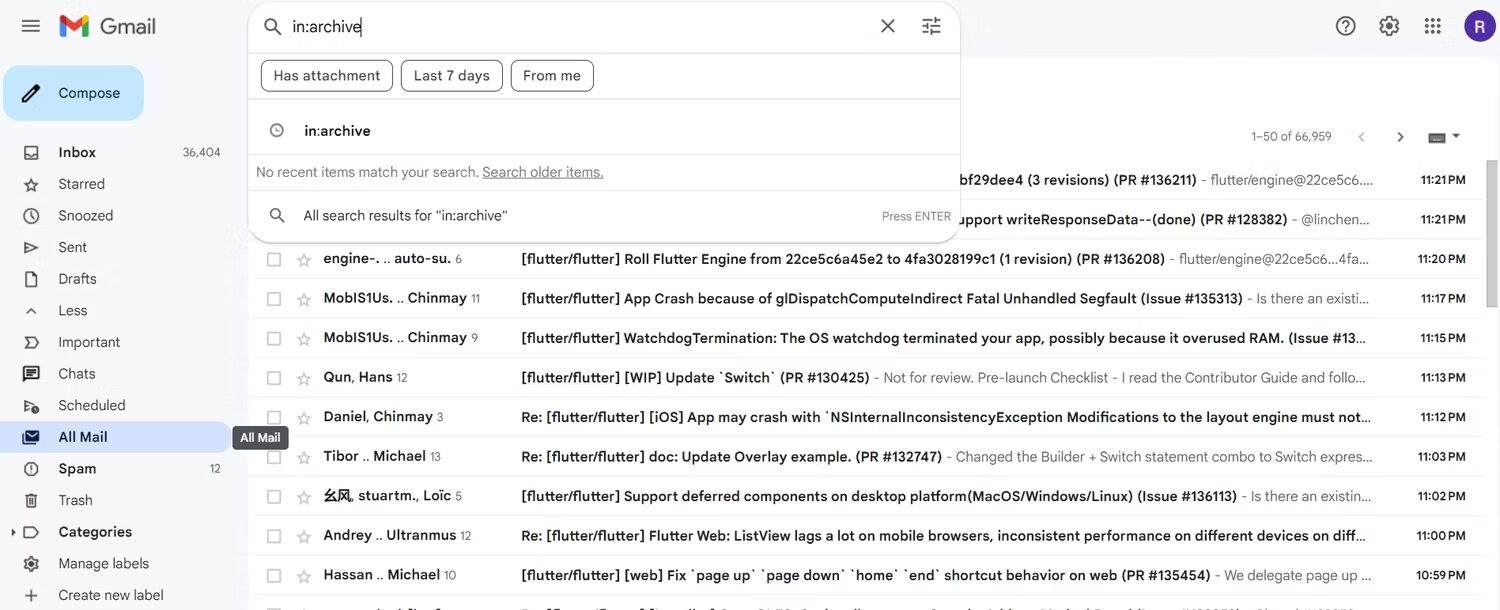
Como Automatizar o Arquivamento de E-mails no Gmail
Se você não quiser selecionar manualmente e-mails para arquivar, você pode usar o recurso de filtro do Gmail para fazer isso automaticamente para você. Veja como você pode fazer isso:
01. Clique no ícone Configurações no topo do seu Gmail e selecione Ver todas as configurações no menu lateral esquerdo.
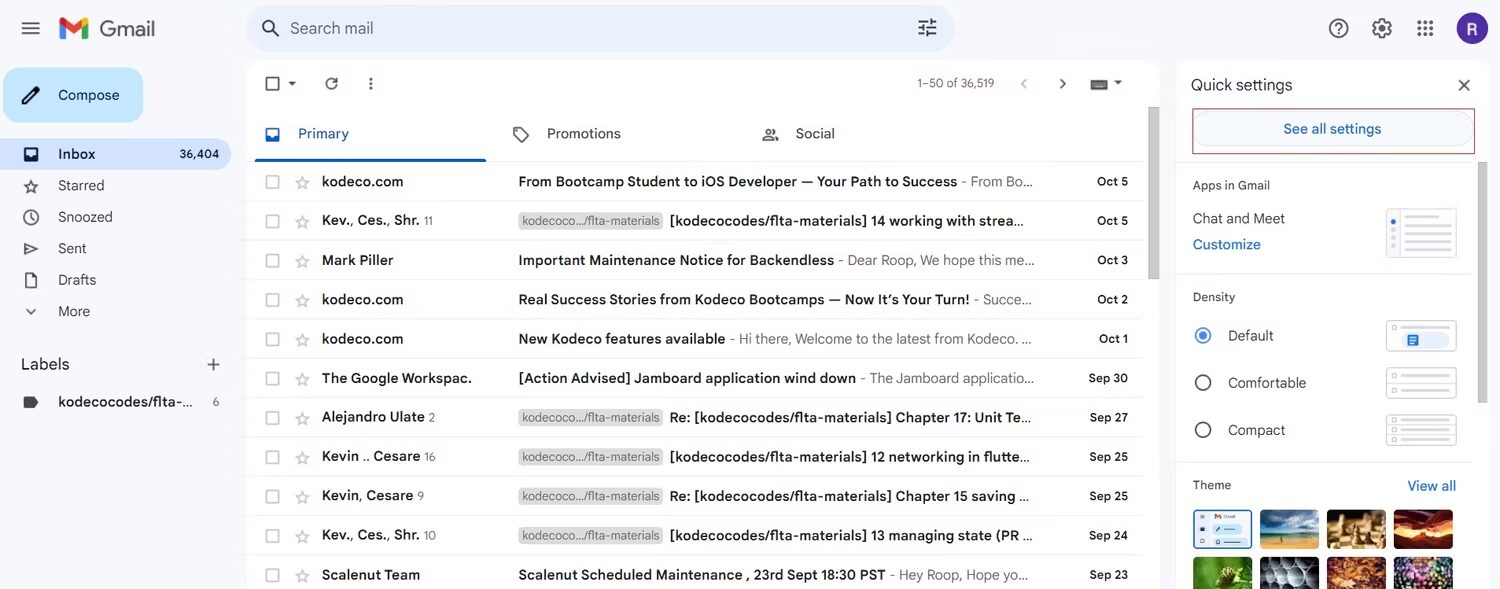
02. Selecione a aba Filtros e Endereços Bloqueados.
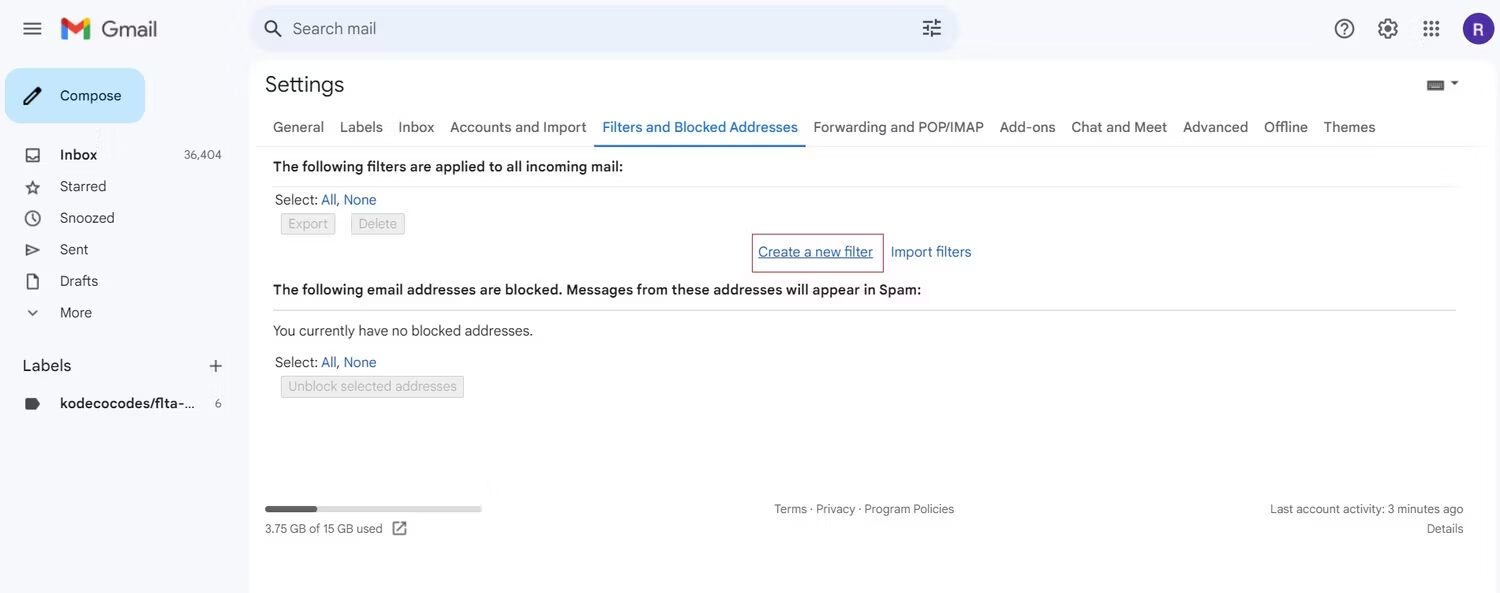
03. Forneça os detalhes dos remetentes com outras informações relevantes e clique em Criar filtro.
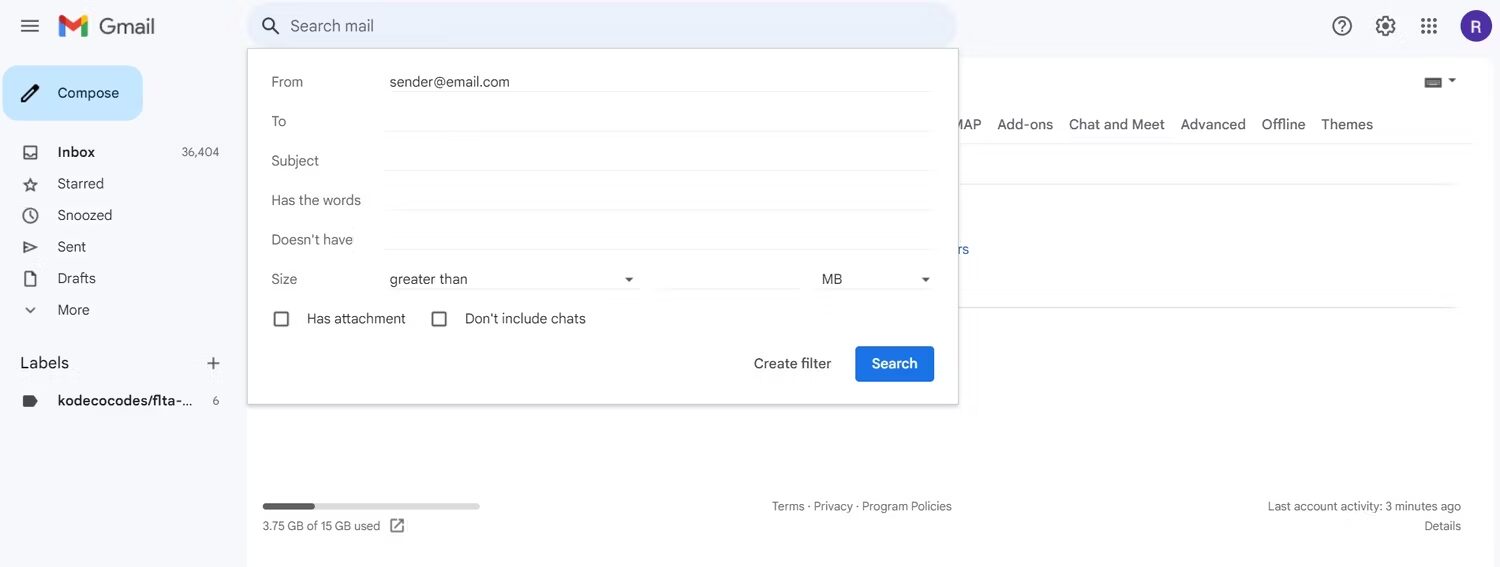
04. Na próxima janela, selecione a caixa de seleção da opção Ignorar a caixa de entrada (Arquivar) e clique em Criar filtro.

05. O novo filtro irá arquivar automaticamente os e-mails desse remetente específico.
Como Desarquivar E-mails no Gmail
Se você arquivou um e-mail por engano que deseja ter na sua caixa de entrada, você pode desfazer isso selecionando Desfazer na notificação pop-up na parte inferior.
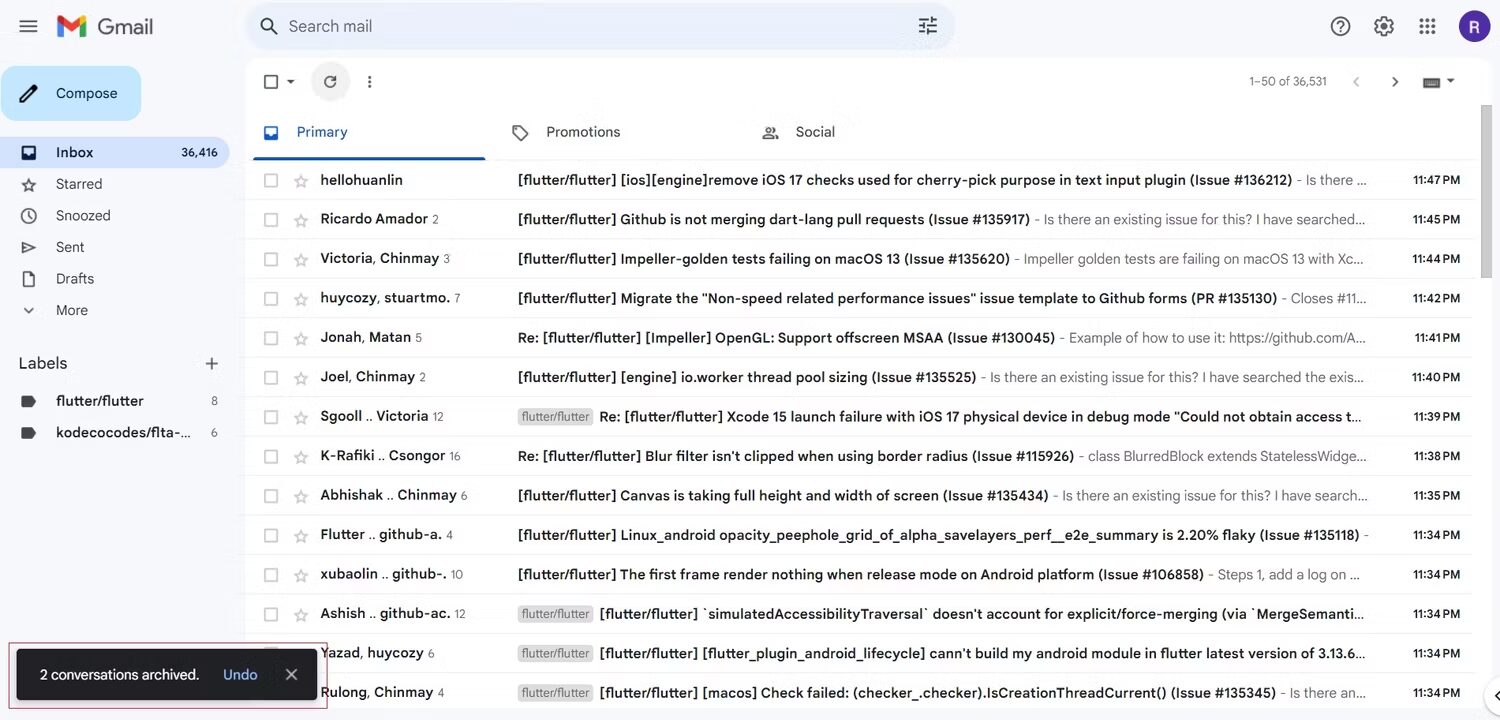
No entanto, se você perdeu a notificação, vá para Todos os Emails e selecione o e-mail. No topo, clique no ícone Mover para a Caixa de Entrada.
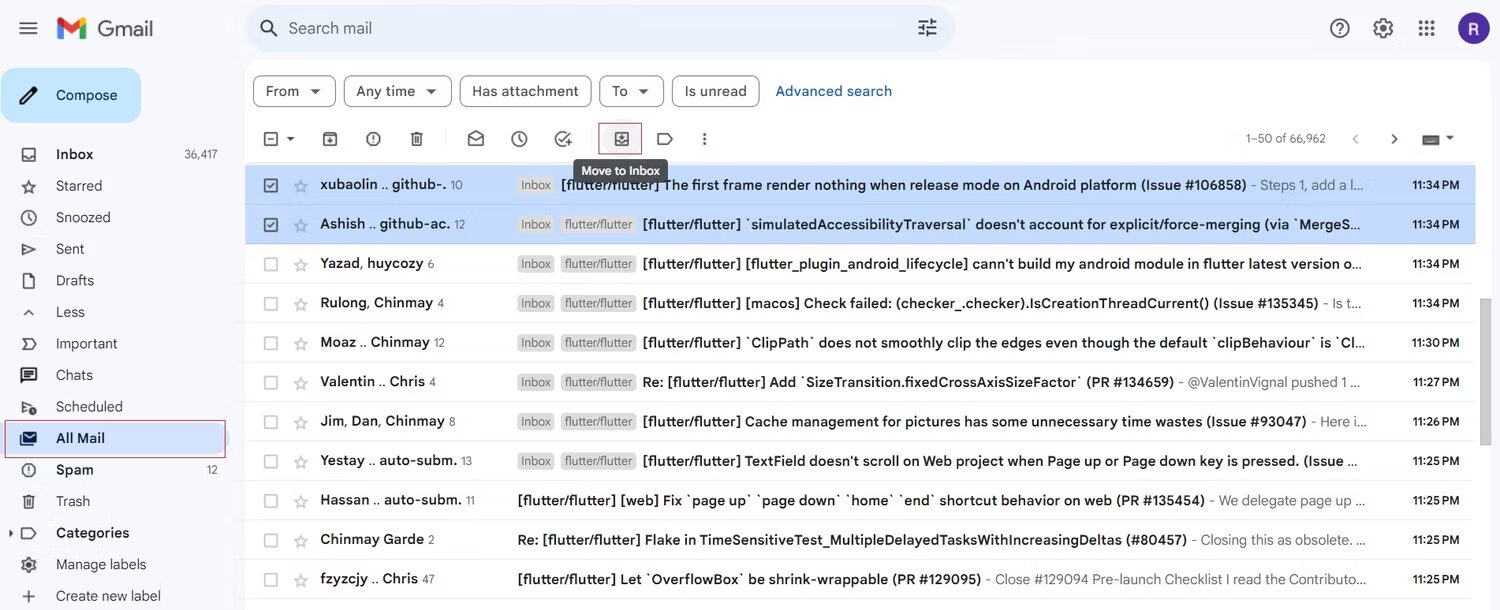
Alternativamente, você pode inserir in:archive na barra de pesquisa do Gmail e selecionar um ou mais e-mails que deseja desarquivar. Clique com o botão direito no seu e-mail e selecione Mover para a Caixa de Entrada na lista.
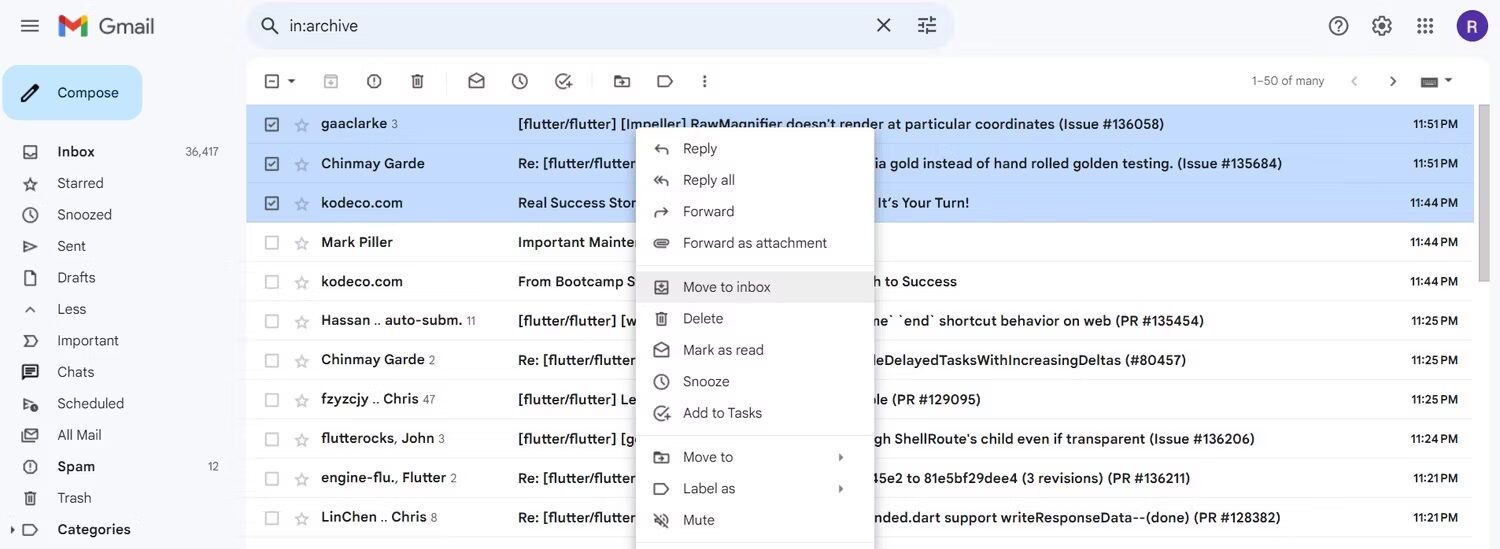
O que Acontece Quando um E-mail é Excluído?
Quando você exclui um e-mail da sua conta do Gmail, ele é automaticamente removido da sua caixa de entrada e movido para a pasta Lixeira. Você pode deletar permanentemente os e-mails ou recuperar e-mails deletados da sua caixa de entrada a partir da pasta Lixeira.
Quando você exclui permanentemente um e-mail, você também exclui quaisquer arquivos anexados associados. No entanto, e-mails na sua pasta Lixeira são definitivamente excluídos após 30 dias. Você também pode esvaziar completamente a sua pasta Lixeira.
Como Excluir um E-mail no Gmail
Existem dois métodos para excluir um e-mail do Gmail. Você pode selecionar um ou mais e-mails da caixa de entrada e clicar no ícone Excluir no topo.
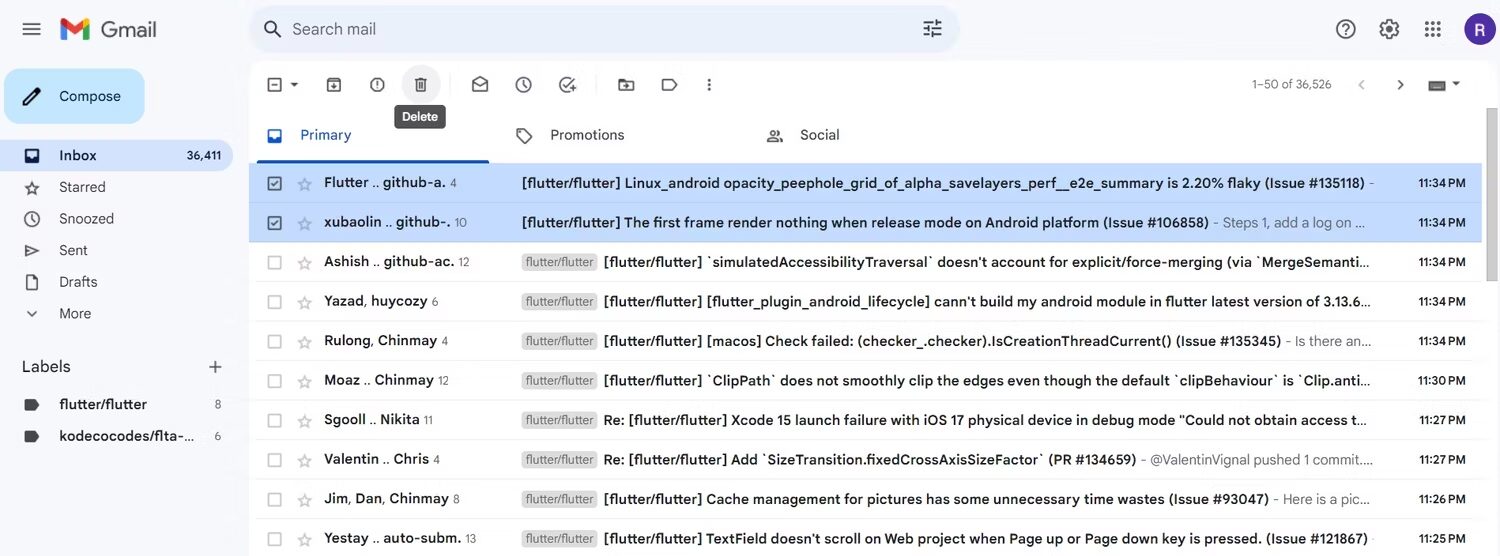
Você também pode clicar com o botão direito nos e-mails selecionados e selecionar Excluir na lista.
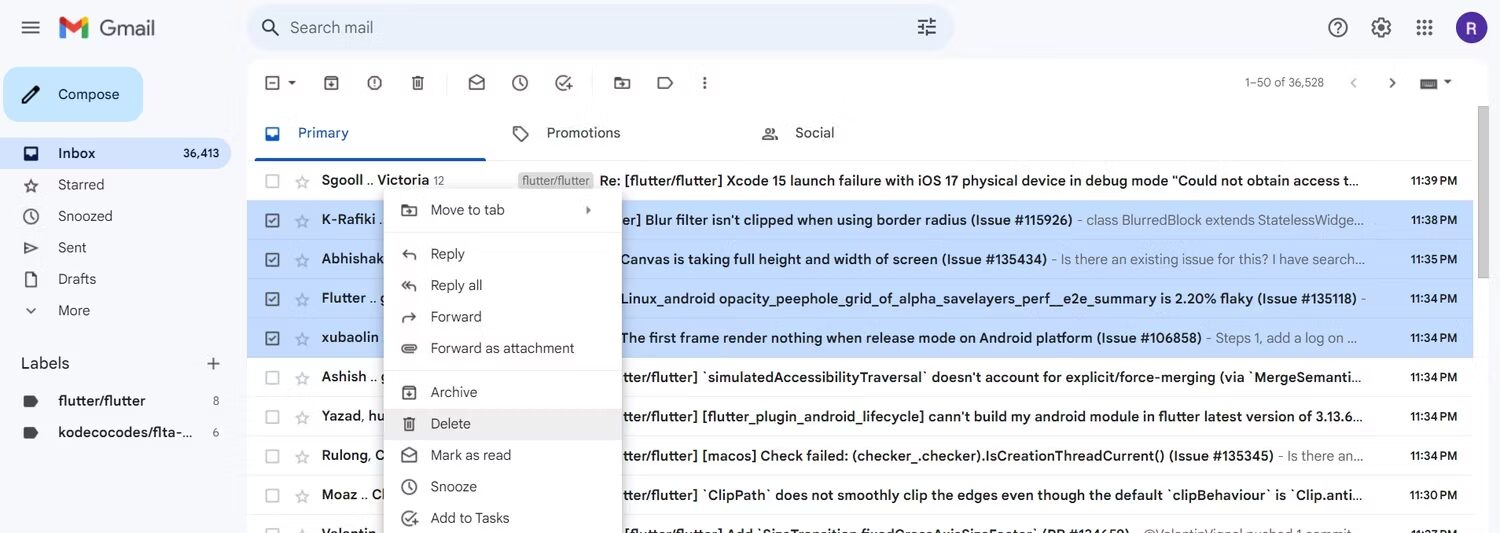
Como Excluir Vários E-mails no Gmail
Se você quiser excluir vários e-mails no Gmail, selecione Todos na lista suspensa da caixa de seleção no topo e clique no ícone Excluir.
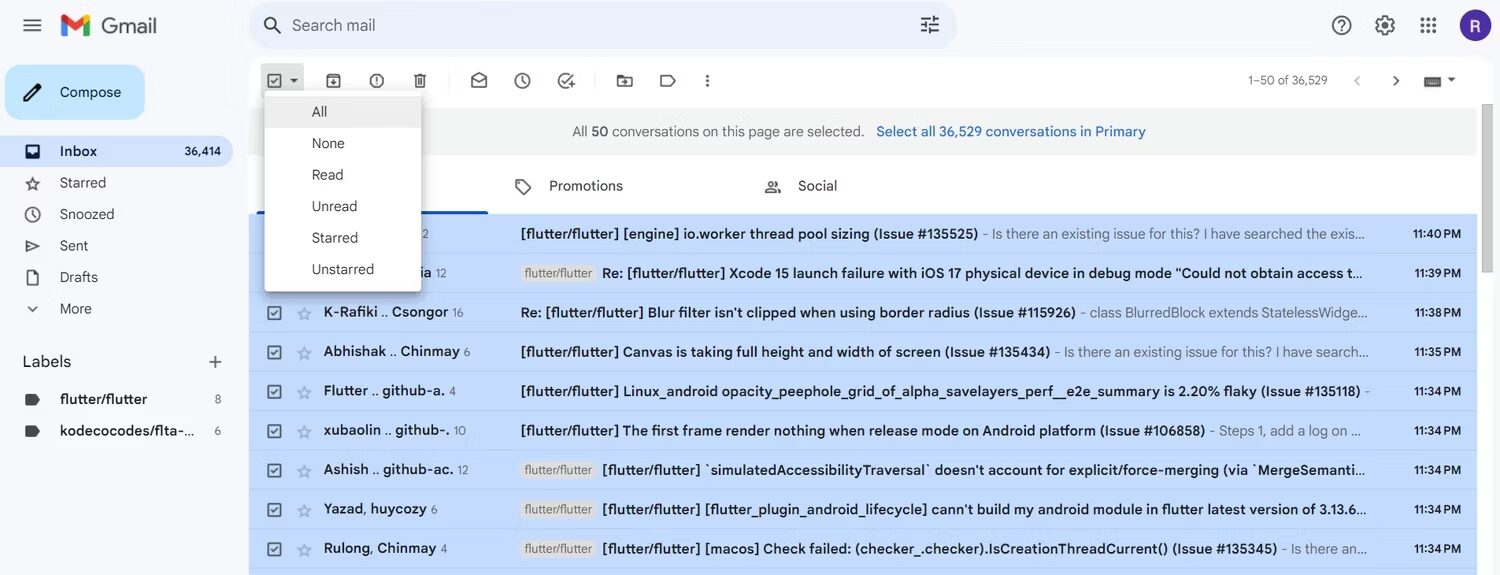
No entanto, isso excluirá apenas 50 e-mails de uma vez e se você quiser excluir muitos e-mails, terá que fazer isso várias vezes.
Alternativamente, você pode configurar um filtro do Gmail para excluir automaticamente e-mails de certos remetentes.
1. Clique no ícone Configurações no topo do seu Gmail e selecione Ver todas as configurações.
2. Selecione a aba Filtros e Endereços Bloqueados.
3. Forneça os detalhes dos remetentes com outras informações relevantes e clique em Criar Filtro.
4. Na próxima janela, selecione a caixa de seleção do Excluir e clique em Criar Filtro.
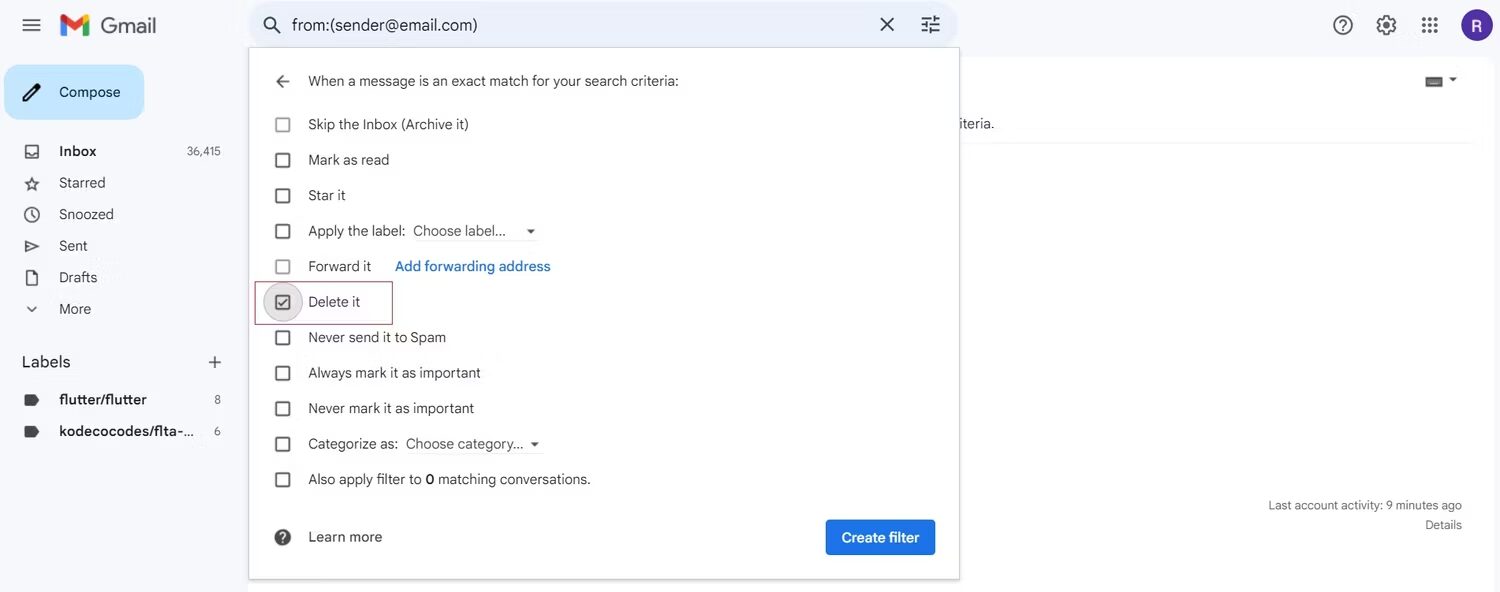
5. O novo filtro excluirá automaticamente os e-mails desse remetente específico.
Qual é a Diferença Entre Arquivar e Excluir um E-mail?
Existem muitas diferenças entre arquivar e excluir no Gmail, dependendo de como eles funcionam. Aqui estão algumas diferenças significantes para lembrar:
- Embora tanto e-mails arquivados quanto excluídos sejam removidos da caixa de entrada, e-mails arquivados são movidos para a pasta Todos os Emails, enquanto e-mails excluídos são movidos para a pasta Lixeira.
- E-mails excluídos estão acessíveis na pasta Lixeira até que sejam completamente removidos da sua conta após 30 dias. E-mails arquivados, por outro lado, podem ser acessados a partir da pasta Todos os Emails.
- E-mails arquivados não são automaticamente excluídos, mas e-mails excluídos são automaticamente removidos da lixeira após 30 dias. E-mails arquivados permanecerão na sua conta do Gmail até que você os exclua manualmente.
- E-mails excluídos liberam espaço de armazenamento depois de serem permanentemente apagados da sua conta do Gmail. No entanto, e-mails arquivados continuam a ser armazenados na sua conta e contam para a sua alocação total de armazenamento.
- Quando você usa o motor de busca do Gmail para encontrar algo, e-mails arquivados estão inclusos nos resultados, mas e-mails excluídos não.
- Quando você clica na etiqueta para ver todos os e-mails marcados com ela, o e-mail arquivado também aparecerá. No entanto, e-mails excluídos só são visíveis na pasta Lixeira.
Quando você Deve Arquivar um E-mail?
Se você está se perguntando quando é preferível arquivar vs. excluir e-mails da sua conta do Gmail, aqui estão algumas razões para preferir arquivar e-mails em vez de excluí-los:
- Você pode desorganizar a sua caixa de entrada e torná-la mais gerenciável arquivando e-mails que você não precisa mais.
- Para alcançar o inbox zero, arquive todos os e-mails antigos que estão lotando a sua caixa de entrada.
- Você pode arquivar e-mails importantes que talvez não precise agora, mas que podem ser úteis no futuro.
- Você pode ser obrigado a manter certos e-mails por razões de segurança. Arquivar pode ajudar você a manter controle desses e-mails e evitar a exclusão acidental.
- Quando uma conversa por e-mail chegou ao fim e não são esperadas mais respostas, você pode arquivar essas discussões de e-mail importantes para manter um registro e facilitar a procura.
- Arquivar um e-mail permite que você mantenha informações e anexos sensíveis que você não quer perder da sua caixa de entrada.
Arquivo vs. Exclusão de E-mails do Gmail: Quando é Melhor Excluir um E-mail?
Há muitas razões pelas quais você deve excluir um e-mail em vez de arquivá-lo. Aqui estão algumas das melhores razões para excluir e-mails indesejados da sua caixa de entrada do Gmail:
- Se você tem absoluta certeza de que não precisará de um e-mail no futuro, você deve excluí-lo para limpar a sua caixa de entrada.
- Você pode excluir um e-mail se não quiser que ele apareça nos resultados da pesquisa do seu Gmail no futuro.
- Se você precisa liberar algum espaço de armazenamento no Gmail, você pode excluir e-mails antigos que não precisa mais.
- Quando você não precisa mais ver ou recuperar quaisquer anexos ou documentos de um e-mail, exclua-os depois de verificá-los duas vezes.
- Spam e e-mails promocionais podem encher a sua caixa de entrada e ocupar espaço de armazenamento. Você pode facilmente liberar espaço para e-mails importantes eliminando e-mails de spam em massa.
Como Excluir E-mails Arquivados
E-mails arquivados permanecem na sua conta do Gmail até que sejam excluídos manualmente. Você pode excluir e-mails arquivados de algumas maneiras. Aqui está como você pode fazer ambos:
1. Vá para a pasta Todos os Emails, selecione o e-mail arquivado que deseja excluir e clique no ícone Excluir no topo.
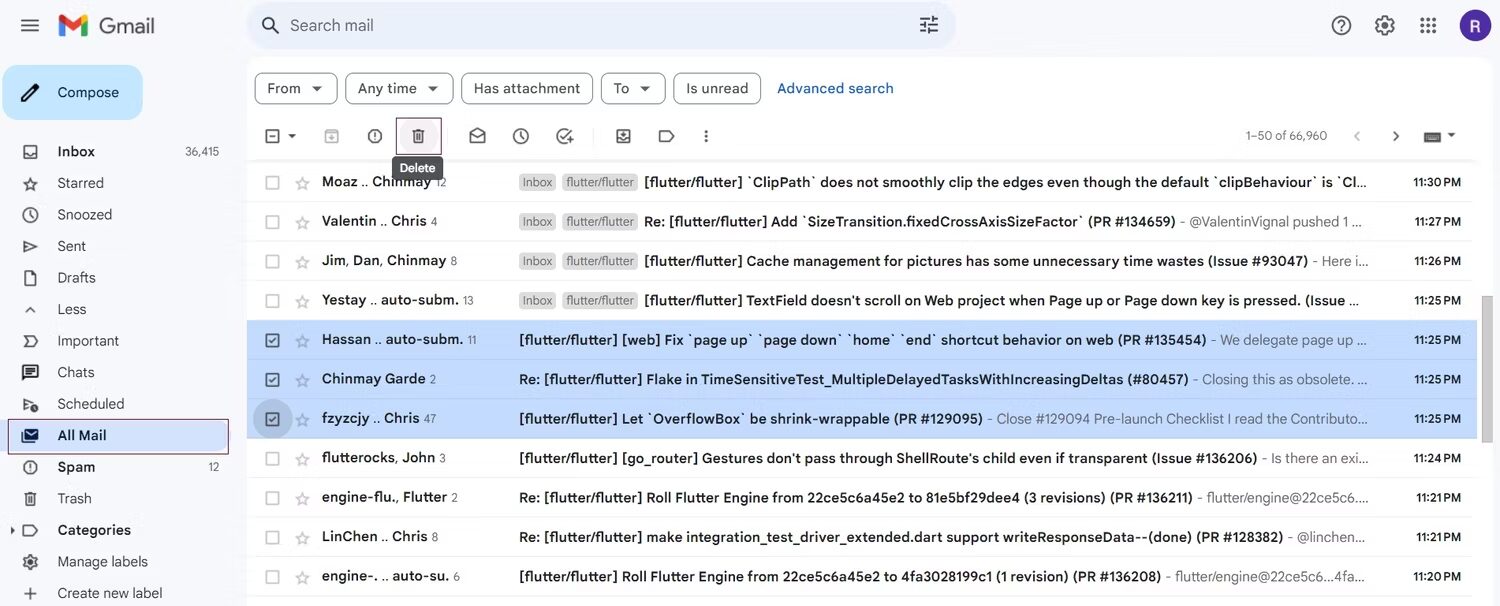
2. Alternativamente, insira in:archive na barra de pesquisa do Gmail, selecione o e-mail arquivado e clique no ícone Excluir.
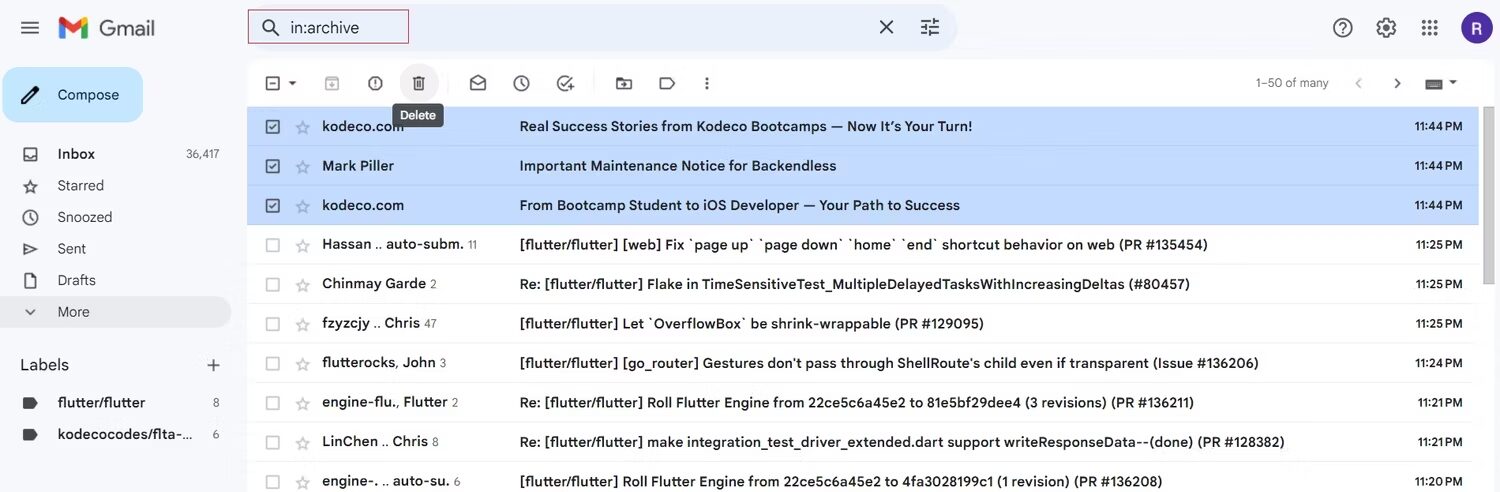
Por que Arquivar um E-mail é uma Opção Melhor?
Quando se trata de arquivo vs. exclusão de e-mail no Gmail, muitas vezes é melhor arquivar seus e-mails. Dessa forma, você pode voltar e encontrar um e-mail sempre que preferir. Além disso, isso permite que você mantenha o controle de todas as conversas passadas e facilita a localização de informações específicas quando necessário.
Excluir e-mails pode resultar em perda de dados e tornar mais difícil a recuperação de informações posteriormente. Como resultado, você não terá que se preocupar em perder e-mails que você pode facilmente arquivar e mover para fora da sua caixa de entrada.
Em geral, só delete e-mails de que tem certeza de que nunca mais precisará. Portanto, se você não quiser excluir algo para sempre, escolha arquivar no Gmail em vez de excluir. Da mesma forma, limpe a sua caixa de entrada do Outlook arquivando e-mails que não quer excluir.
Organize a Sua Caixa de Entrada do Gmail Arquivando E-mails
Agora você sabe a resposta para: “Arquivar é o mesmo que excluir ou não?”. Arquivar ajuda a manter a sua caixa de entrada organizada e livre de bagunça ao mover e-mails que você não precisa mais para a pasta Todos os Emails.
Por exemplo, se você receber um novo e-mail e processá-lo, você pode rapidamente arquivá-lo para manter a sua caixa de entrada limpa. No entanto, qualquer e-mail que você excluiu na pasta Lixeira ou arquivou na pasta Todos os Emails pode ser facilmente movido de volta para a sua pasta de entrada.